Tôi đã xây dựng một máy tính để bàn Windows “miễn nhiễm” với sự phân tâm và bạn cũng có thể làm được!
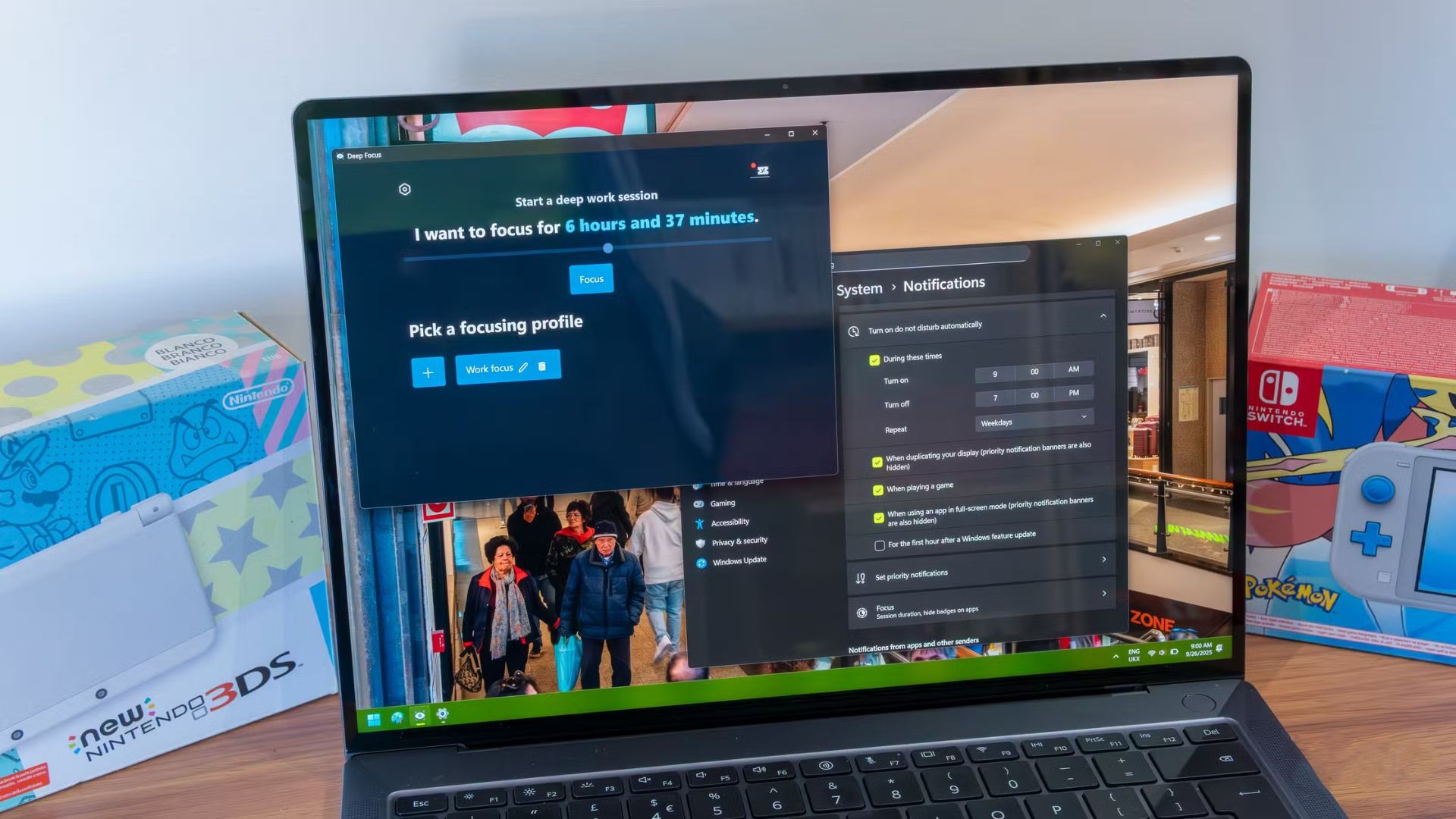
Máy tính của chúng ta ngày nay có thể làm được nhiều điều hơn bất cứ ai có thể tưởng tượng được vài thập kỷ trước, và đó vừa là một điều may mắn, vừa là một lời nguyền. Dù sở hữu tất cả những khả năng này chắc chắn là tuyệt vời, nhưng việc dễ dàng bị thứ gì đó kéo sự chú ý ra khỏi công việc cũng là một vấn đề lớn. Các thông báo cứ liên tục gửi đến, và thậm chí chỉ cần nhìn thấy các biểu tượng ứng dụng trên thanh tác vụ (taskbar) thôi cũng có thể trở thành lý do để bạn tự làm mình sao lãng.
Việc giữ vững sự tập trung vào công việc chủ yếu là vấn đề tự kỷ luật, nhưng có một số điều bạn có thể làm để giúp bản thân duy trì sự tập trung dễ dàng hơn, và Windows 11 có một vài tính năng và ứng dụng để hỗ trợ điều đó. Tôi đã tự mình thử nghiệm một số bước này, vì vậy, đây là những gì tôi đề xuất nếu bạn muốn chiếc PC của mình trở nên tốt hơn trong việc giúp bạn luôn đi đúng hướng.
Xem thêm: Hướng dẫn cách bật chế độ Adaptive Energy Saver để cải thiện thời lượng pin trên Windows 11
1. Màn hình ảo (Virtual desktops)
Sự tách biệt là chìa khóa
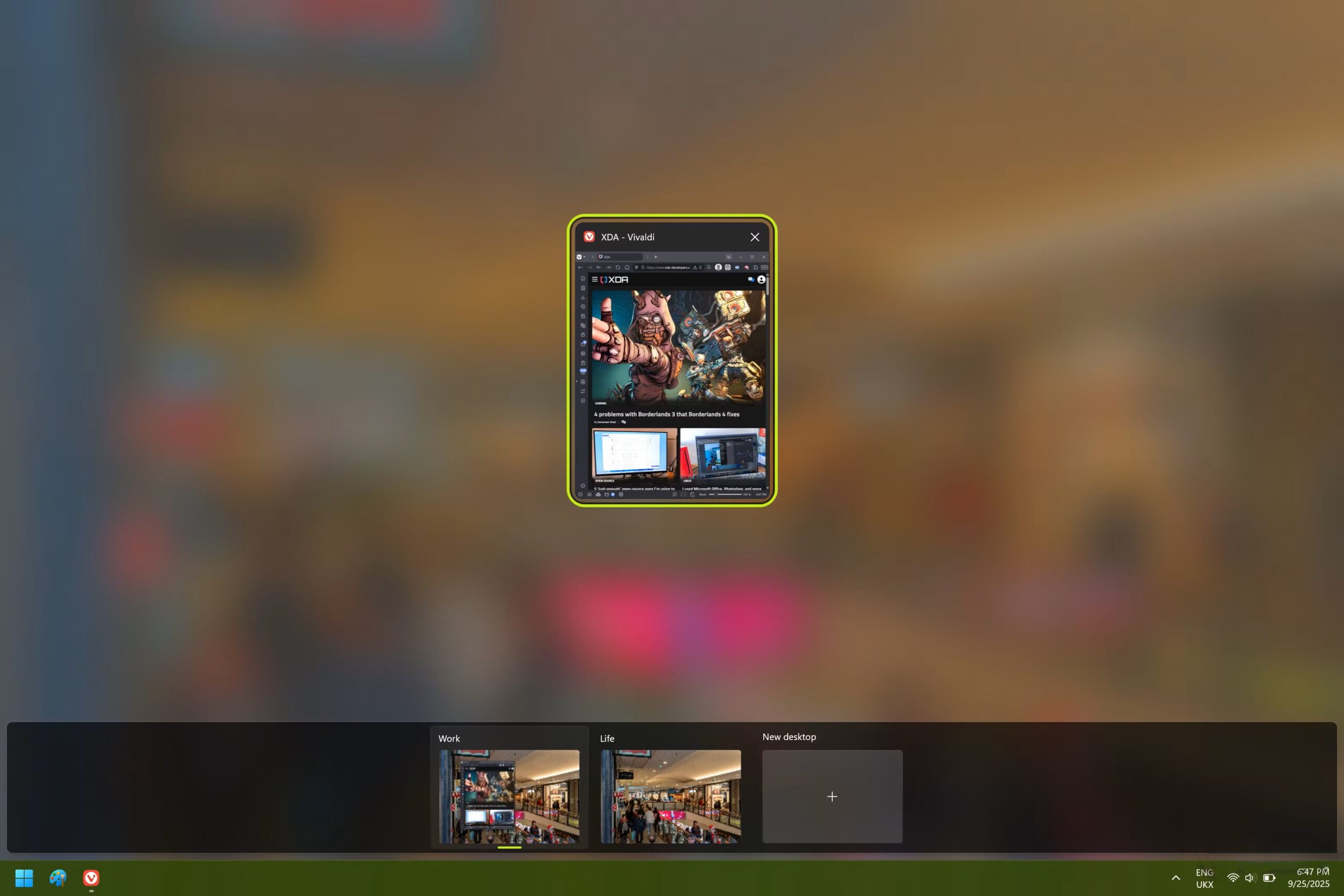
Một trong những tính năng Windows tuyệt vời nhất giúp bạn duy trì sự tập trung vào công việc chính là Màn hình Ảo (Virtual Desktops). Microsoft đã thêm tính năng này vào Windows 10 và nó cực kỳ hữu ích vì giúp bạn tách biệt hoàn toàn các khía cạnh khác nhau trong cuộc sống. Bạn có thể thiết lập đơn giản hay phức tạp tùy ý, nhưng đối với tôi, chỉ cần tạo một màn hình ảo cho công việc và một cái cho cuộc sống cá nhân đã là một sự trợ giúp lớn rồi.
Màn hình ảo giúp bạn không thể nhìn thấy các ứng dụng từ những màn hình khác, đó là cách đơn giản để ngăn chặn bản thân nhìn thấy những thứ có khả năng gây mất tập trung. Bạn có thêm một số tùy chỉnh về cách thức hoạt động: bạn có thể muốn xem ứng dụng từ các màn hình khác trên thanh tác vụ hoặc trong bộ chuyển đổi ứng dụng Alt+Tab, hoặc, nếu bạn giống tôi, bạn sẽ muốn những môi trường này được tách biệt hoàn toàn. May mắn thay, đó là cài đặt mặc định và nó giúp việc ngăn chặn sự xao nhãng trở nên dễ dàng hơn.
2. Tự động hóa chế độ “không làm phiền” (Do not disturb automation)
Ngăn chặn thông báo ồn ào
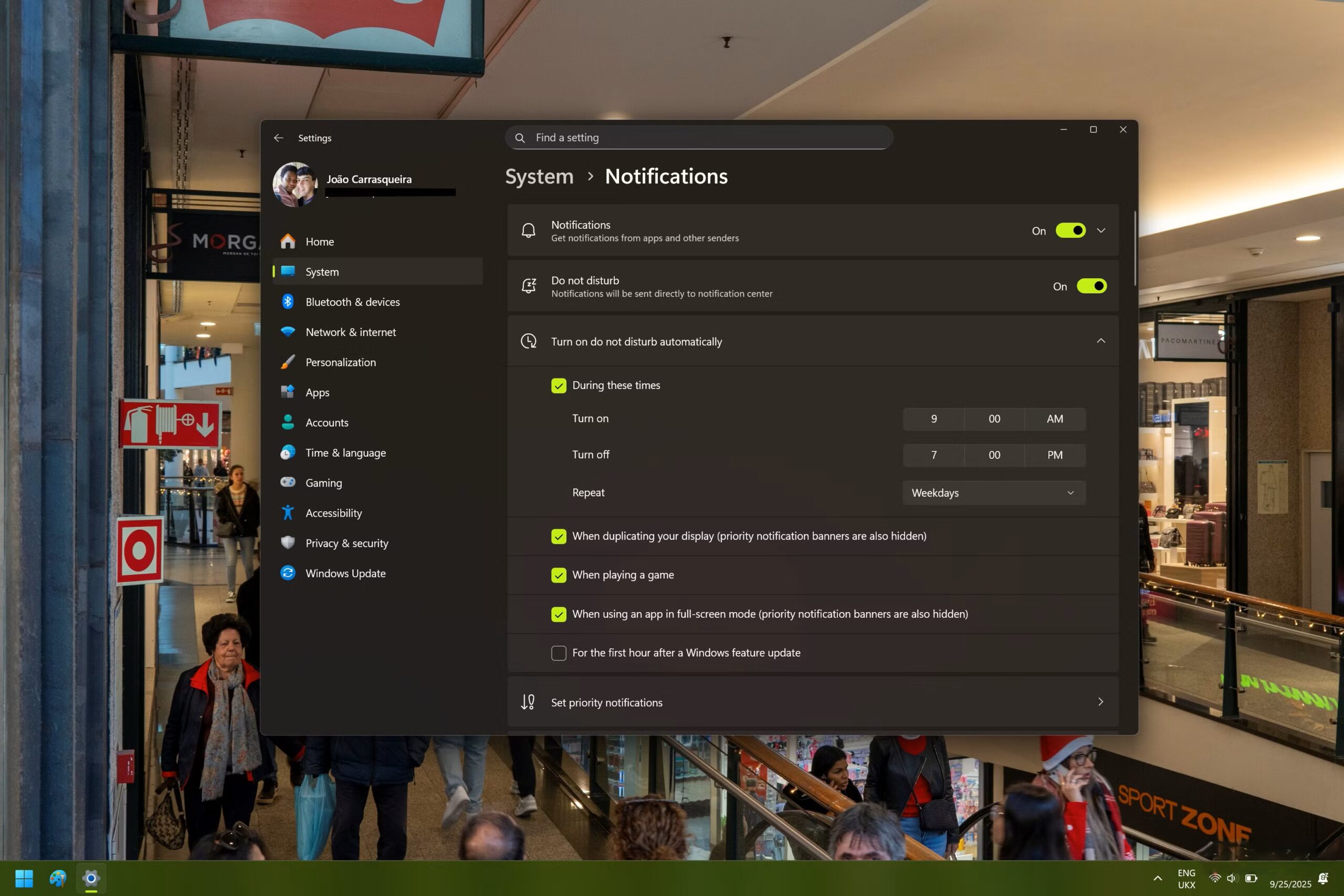
Ngay cả khi đã dùng màn hình ảo, thông báo vẫn là một vấn đề lớn và là một trong những nguyên nhân chính dẫn đến sự xao lãng. Nếu bạn giống tôi, ý nghĩ để lại một tin nhắn hay email chưa trả lời khiến bạn cảm thấy không ổn, và bạn có thể bị cám dỗ nhấp vào ngay lập tức để phản hồi. Đây là lý do tại sao các tính năng như Không Làm Phiền (Do Not Disturb) lại hữu ích, và trên Windows 11, nó còn tốt hơn nữa vì bạn có thể tự động hóa thời điểm nó kích hoạt.
Tôi thường làm việc từ 9 giờ sáng đến 7 giờ tối, vì vậy tôi chỉ cần đặt chế độ Không Làm Phiền luôn bật trong khoảng thời gian đó, và bằng cách này, tôi có thể duy trì sự tập trung vào công việc được lâu hơn. Chế độ này có một vài cơ chế kích hoạt khác được bật theo mặc định, nhưng nếu bạn cần tập trung làm việc vào những khung giờ cụ thể, đây chính là cài đặt bạn cần bật. Chỉ cần đặt thời gian bắt đầu và kết thúc, và mọi thứ đã sẵn sàng.
Mặc dù không được tự động hóa, tôi cũng muốn nhắc đến tính năng Phiên Tập Trung (Focus sessions) trong Windows 11. Khi bạn bắt đầu một phiên tập trung, nó không chỉ tự động bật chế độ Không Làm Phiền mà còn đi xa hơn để giữ mọi thứ yên tĩnh. Các ứng dụng trên thanh tác vụ của bạn cũng sẽ không nhấp nháy hay hiển thị bộ đếm thông báo, nhờ đó không có gì cản trở bạn. Thêm vào đó, bạn có thể liên kết với Spotify và thêm một chút nhạc nền để giúp bạn tập trung tốt hơn nữa.
3. Sử dụng ứng dụng soạn thảo tập trung
Loại bỏ tất cả những gây nhiễu thị giác

Điều này có lẽ không áp dụng cho tất cả mọi người vì không phải ai cũng là người viết, nhưng nếu bạn cần viết thường xuyên và với số lượng lớn, và bạn cần duy trì sự tập trung, thì ứng dụng bạn sử dụng cũng rất quan trọng. Ngay cả những ứng dụng đơn giản như Notepad ngày nay cũng có chút lộn xộn về mặt thị giác, với những thứ như biểu tượng Copilot và nhiều thứ khác.
Nếu bạn muốn một trải nghiệm viết lách thuần túy giúp bạn tập trung, bạn nên tìm đến quá khứ: một ứng dụng cũ có tên là Textroom chính là thứ bạn cần. Ứng dụng này mặc định khởi chạy ở chế độ toàn màn hình và lấp đầy mọi thứ bằng nền đen đơn giản. Ở trung tâm, bạn chỉ có con trỏ văn bản, vì vậy tất cả những gì bạn cần làm là bắt đầu viết. Nó cực kỳ đơn giản nhưng lại rất hiệu quả. Tương tự như nó, có một vài ứng dụng khác có thể hợp khẩu vị của bạn hơn. Gần đây, tôi đã thử một ứng dụng Linux có tên là Apostrophe thông qua Windows Subsystem for Linux (WSL), và đó cũng là một lựa chọn tuyệt vời nếu bạn sẵn lòng trải nghiệm. Nó có khả năng tùy chỉnh cao hơn và hỗ trợ định dạng Markdown, rất tiện lợi.
4. Chặn ứng dụng và trang web
Khi bạn cần giải pháp cực đoan
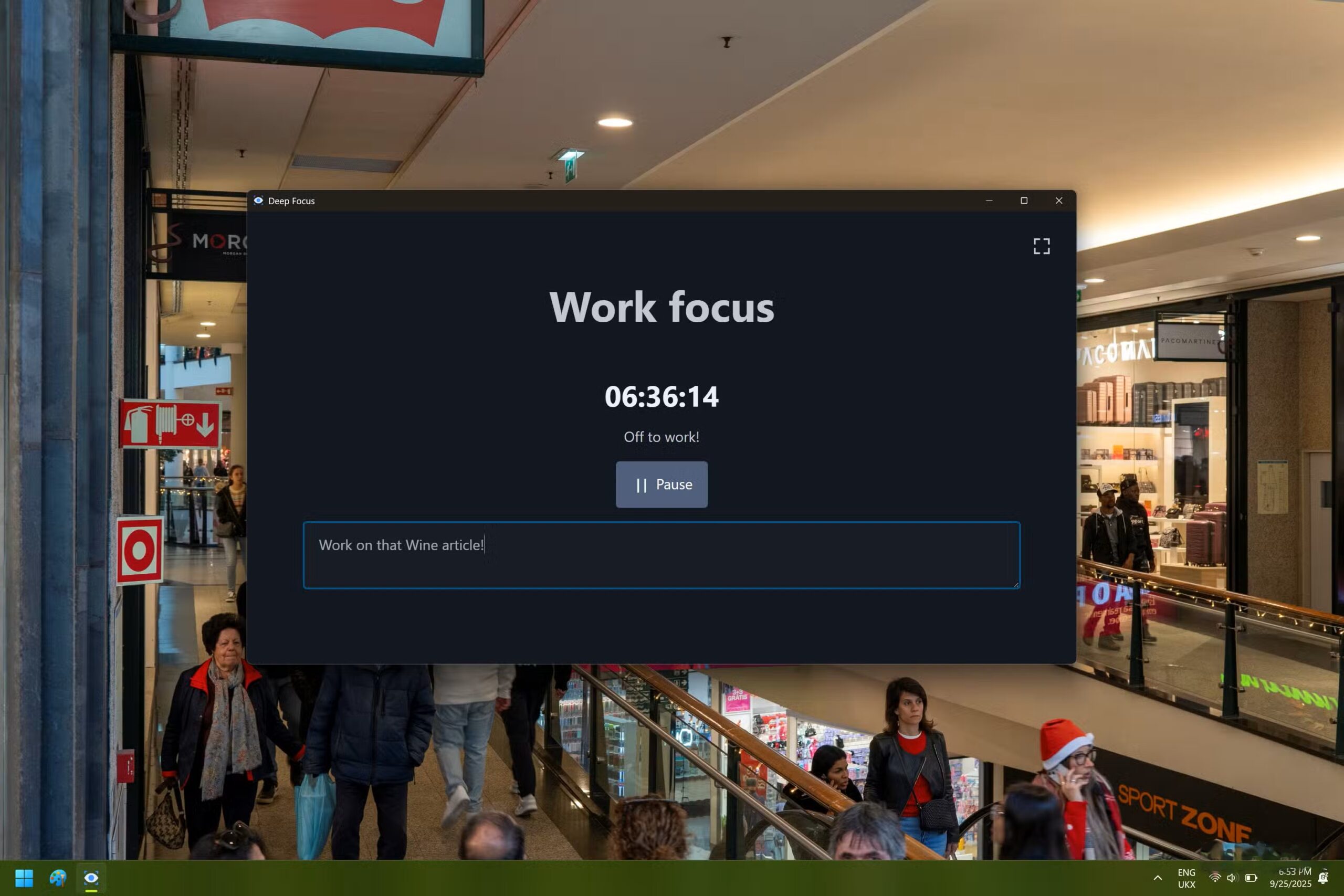
Cuối cùng, khi mọi thứ cần phải trở nên nghiêm ngặt, bạn có thể chọn chặn các ứng dụng và trang web có khả năng gây mất tập trung. Có những ứng dụng được tạo ra để giúp bạn làm điều này, và một cái tên cụ thể mà tôi muốn giới thiệu là Deep Focus. Tôi đã từng viết về một ứng dụng tương đương có tên là SelfControl trên Mac và tôi thích ứng dụng đó hơn một chút, nhưng Deep Focus vẫn rất tuyệt vời.
Deep Focus cho phép bạn chặn bất kỳ ứng dụng nào trên hệ thống, bằng cách lọc tệp thực thi hoặc thậm chí là tên cửa sổ (rất tiện dụng cho các ứng dụng từ Microsoft Store vì bạn không thể chọn trực tiếp tệp thực thi của chúng). Tương tự, bạn có thể chặn các trang web bằng cách thêm một tiện ích mở rộng trình duyệt. Ứng dụng này thậm chí còn có các tùy chọn để chặn quyền truy cập vào một số cài đặt hệ thống có thể làm gián đoạn thời gian tập trung, chẳng hạn như truy cập menu nguồn (power menu) hoặc Trình quản lý tác vụ (Task Manager) để chấm dứt bộ đếm thời gian tập trung.
Nếu thực sự muốn, bạn vẫn có thể phá vỡ cơ chế này ngay cả ở cài đặt cực đoan nhất, vì tổ hợp phím Ctrl+Alt+Delete vẫn cho phép bạn mở menu nguồn và khởi động lại máy tính, từ đó dừng Deep Focus. Tuy nhiên, đó vẫn là một rào cản khá lớn, và hầu hết sự xao nhãng trong ngày của chúng ta xảy ra vì ta nghĩ đó chỉ là một “khoảng nghỉ nhỏ”. Nếu bạn phải khởi động lại máy tính để thoát khỏi sự chặn, khả năng bạn làm điều đó đã giảm đi rất nhiều.
Deep Focus có phiên bản trả phí với một số tính năng bổ sung, nhưng tôi thấy bản miễn phí đã hoạt động hoàn toàn ổn. Nếu bạn cần các tính năng trả phí, thì giấy phép trọn đời cũng chỉ có $10.
Khi đến lúc phải làm việc
Tôi khá thường xuyên gặp khó khăn trong việc duy trì sự tập trung, vì vậy tôi quen thuộc với một vài kỹ thuật khả thi cho vấn đề này. Cuối cùng, đối với tôi, chặn quyền truy cập vào những thứ gây xao lãng có xu hướng là giải pháp tốt nhất, ngay cả so với các phương pháp như đồng hồ hẹn giờ Pomodoro hay màn hình ảo. Nhưng tất cả những điều đó đều có thể hữu ích, và tôi thực sự khuyên bạn nên thử chúng nếu bạn cũng đang gặp khó khăn.
5. Kết luận
Xây dựng một máy tính để bàn Windows “miễn nhiễm” với sự phân tâm là một hành trình tuyệt vời để lấy lại sự tập trung và nâng cao hiệu suất làm việc. Bằng cách tối ưu hóa giao diện, loại bỏ thông báo không cần thiết và sử dụng các công cụ hỗ trợ, bạn có thể tạo ra một môi trường số sạch sẽ, giúp bạn tập trung vào những điều thực sự quan trọng. Hy vọng bài viết này đã truyền cảm hứng và cung cấp cho bạn những bước cụ thể để thiết kế một PC Windows lý tưởng, phù hợp với phong cách làm việc của riêng bạn!
Xem thêm: Hướng dẫn cách bật chế độ Adaptive Energy Saver để cải thiện thời lượng pin trên Windows 11
Nếu bạn cần linh kiện, phần mềm hoặc thiết bị công nghệ chất lượng để xây dựng một PC tối ưu, hãy ghé qua COHOTECH – địa chỉ uy tín cung cấp laptop, PC, phụ kiện công nghệ cao cấp cùng dịch vụ hỗ trợ kỹ thuật chuyên nghiệp. Đội ngũ COHOTECH cam kết mang đến giải pháp tối ưu và những ưu đãi hấp dẫn để bạn hiện thực hóa mọi ý tưởng công nghệ. Theo dõi chúng tôi để khám phá thêm nhiều mẹo hay và sản phẩm độc quyền!
Bạn đã thử tinh chỉnh PC để giảm thiểu sự phân tâm chưa? Hãy chia sẻ kinh nghiệm hoặc đặt câu hỏi trong phần bình luận bên dưới nhé! Nếu bài viết này hữu ích, đừng quên like, share và lan tỏa đến bạn bè để cùng tạo nên một không gian làm việc tập trung hơn. Cảm ơn bạn đã đọc và hẹn gặp lại!






























